如何向 2x 销售人员发送 Shopify 缺货通知
已发表: 2024-06-17正在寻找一种简单的方法来为您的电子商务网站发回库存 Shopify 通知?
假设网站访问者喜欢您的产品并尝试购买,但商店缺货。 一旦您重新进货,您就需要向该网站访问者发送通知。 这称为库存补货警报或库存警报。
为什么? 简单:很容易销售。 该访客已经喜欢您的产品并尝试购买它。 所以,你知道他们肯定感兴趣。 一个简单的推送通知可以产生大量的额外销售额,并自动为您的企业带来更多收入。
在任何网站上设置库存补货通知都非常简单。 但如果您是第一次这样做,可能会感到非常困惑。
本文将帮助您在十分钟内设置 Shopify 补货通知。
听起来不错?
让我们开始吧!
立即发回库存 Shopify 推送通知活动!
推送通知是一种超级有效、低成本的营销工具,可帮助您在自动驾驶仪上增加重复流量、参与度和销售额。
- 如何创建 Shopify 补货通知
- 如何创建补货推送活动
- 步骤#1:创建新的库存提醒
- 步骤#2:起草您的通知
- 步骤#3:激活触发活动
- 如何创建补货推送活动
- 创建 Shopify 退货通知后该怎么办
如何创建 Shopify 补货通知
回到库存 Shopify 通知可让您将感兴趣的浏览者转化为付费客户。 如果您逐步按照我们的教程进行操作,您将能够发回库存警报,如下所示:
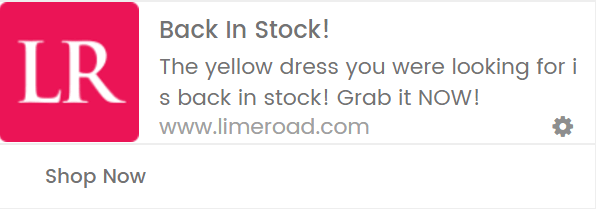
您甚至可以修改营销活动以发送库存警报,如下所示:
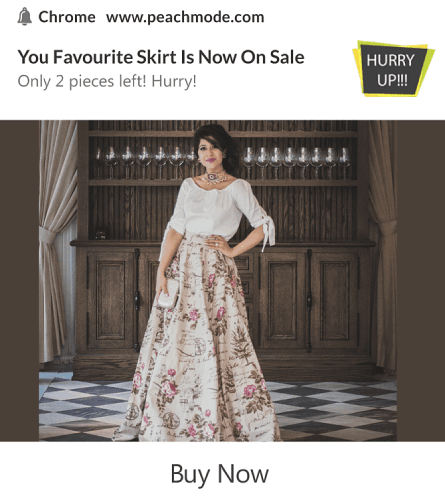
让我们深入了解一下。
如何创建补货推送活动
在开始创建补货 Shopify 推送通知活动之前,我们需要一个推送通知 Shopify 应用。 我建议使用 PushEngage 发送推送通知活动。
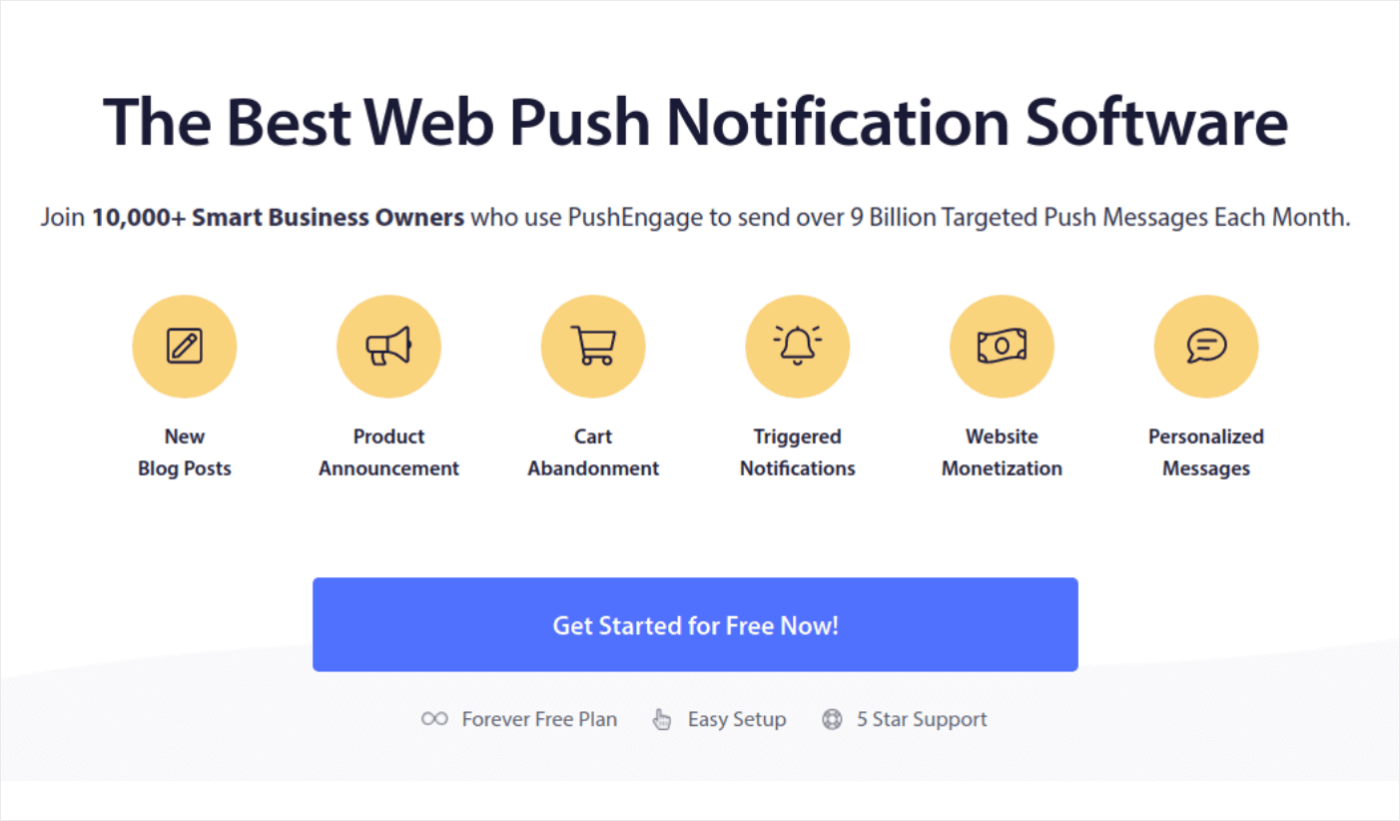
PushEngage 是世界上最好的推送通知服务。 我们谈论的不仅仅是免费版本。 它可以让您在访问者离开您的网站后通过有针对性的推送消息与他们建立联系。
PushEngage 是我们推送通知服务和工具的首选,因为它:
- 超级容易使用
- 拥有一个带有预构建模板的视觉营销活动构建器,几乎不需要编码即可设置
- 轻松为任何类型的网站设置全自动推送通知活动
- 配备Android和iOS SDK,可快速开发、部署、分析和管理应用推送活动
- 内置多种选项,可发送个性化推送通知以提高点击率
- 配备自定义目标跟踪、UTM 参数和高级分析
- 拥有强大的推送通知 A/B 测试选项
这还只是表面现象。 在继续之前,请先查看 PushEngage 的完整功能列表。 PushEngage 最令人难以置信的部分是它有一个永久免费的计划,您可以在做出购买决定之前试用该计划。
如果您想为您的企业增加流量、参与度和销售额,您会发现 PushEngage 无疑是最佳选择。 如果您的预算有限,您随时可以在推送通知上发挥一点创意。 现在让我们创建 Shopify 补货推送通知。
步骤#1:创建新的库存提醒
前往 PushEngage 仪表板并转到营销活动 » 触发的营销活动:
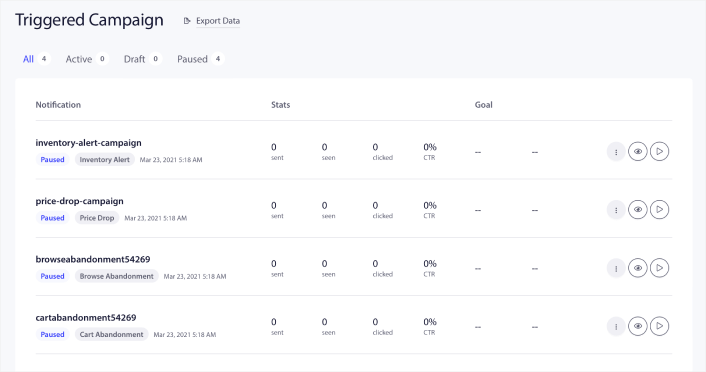
然后,选择inventory-alert-campaign的模板,单击选项按钮,然后单击编辑:
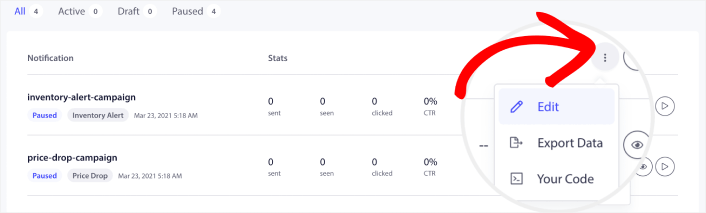
您应该会看到一个新屏幕来编辑您的广告系列,如下所示:

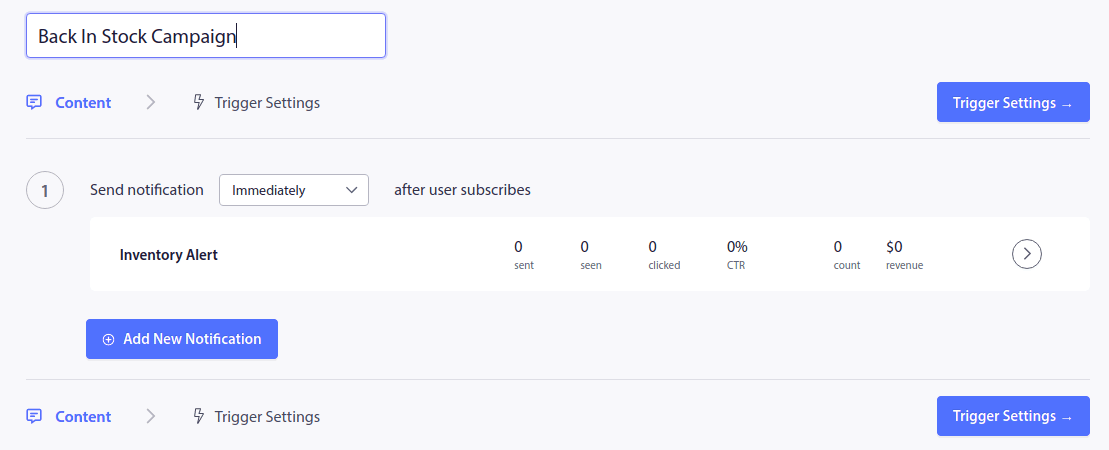
步骤#2:起草您的通知
接下来,要编辑您的第一个通知,请单击通知旁边的箭头标记:
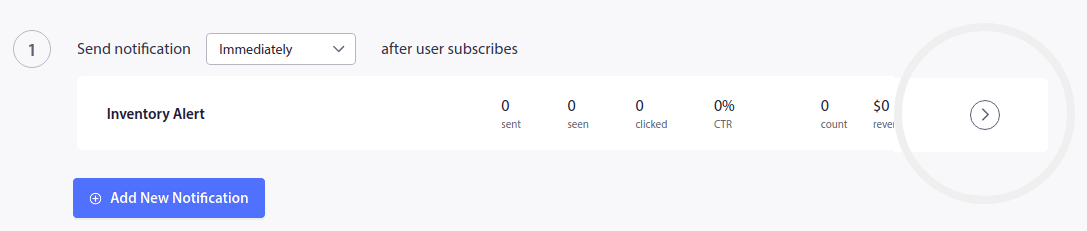
然后,在“通知外观和设计”下编辑推送通知副本:
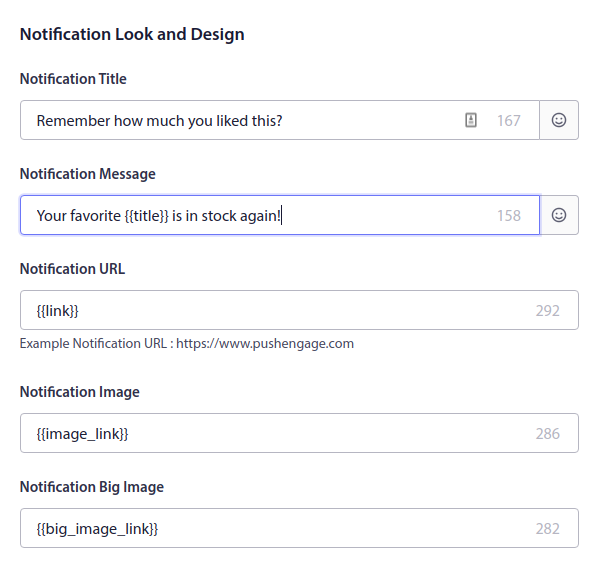
正如您所看到的,推送通知中有一堆自定义标签,例如{{title}}和{{link}} 。 这些标签称为属性。 我们在有关如何使用属性发送个性化推送通知的文章中更详细地讨论了 PushEngage 属性。
简而言之,属性可帮助您自动个性化 Shopify 补货提醒。 它们旨在动态获取客户保存的个人详细信息和产品详细信息,例如产品图像、产品名称和产品 URL。
这样,您可以非常轻松地发送自定义推送通知。 我们很快就会更详细地讨论设置属性。 首先,让我们通过添加号召性用语按钮来完成您的第一个通知:
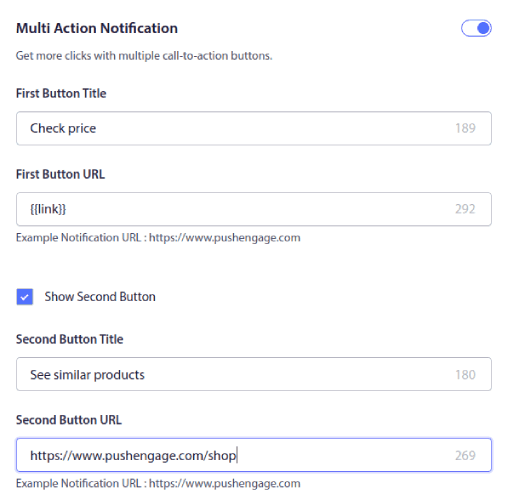
使用 PushEngage,可以非常轻松地创建具有不同 URL 的多个号召性用语 (CTA) 按钮。 您所要做的就是通过选中“显示第二个按钮”来启用第二个推送通知 CTA。
您还可以设置自定义通知持续时间:
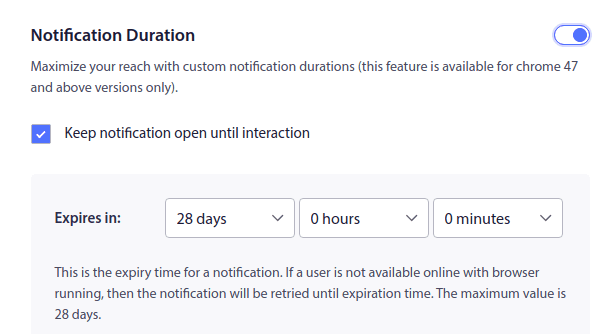
设置通知持续时间允许您在优惠到期时终止通知。 如果您没有为通知设置到期日期,它们只会不断堆积在订阅者的通知中心中,直到他们看到为止。 乍一看,这看起来非常垃圾邮件,而且是很快失去大量订阅者的好方法。
完成后,单击“触发器设置”并为您的活动设置“触发器限制” :
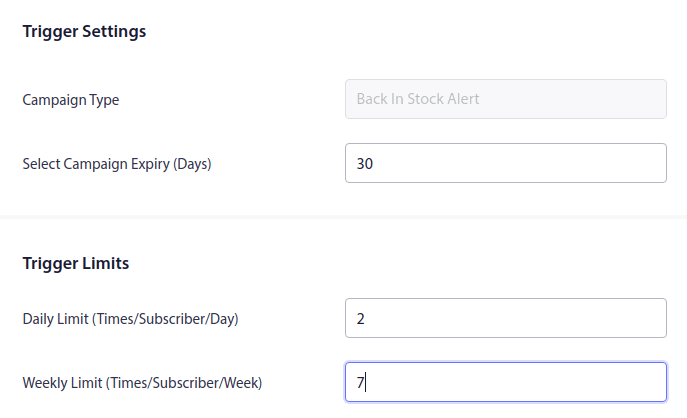
触发限制可确保您不会向订阅者发送垃圾邮件。 如果您将每日限制设置为 2 条,那么您的订阅者一天内最多会收到两次来自您的推送通知。
您还可以设置 UTM 参数来更有效地跟踪推送通知:
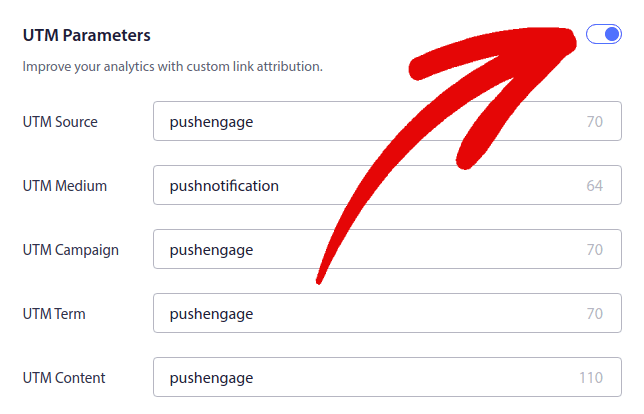
PushEngage Shopify 插件会自动为您的 Shopify 补货警报添加必要的代码。 您所需要做的就是在完成编辑后激活广告活动。
步骤#3:激活触发活动
现在,您所要做的就是点击“激活触发的营销活动”按钮:
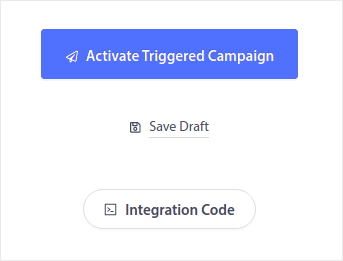
你就完成了! 您的网站现在将自动发送 Shopify 补货通知。
创建 Shopify 退货通知后该怎么办
补货通知是您可以为 Shopify 创建的最强大的推送通知活动之一。 现在您已经启动并运行了一个,您还应该查看废弃的购物车通知、浏览废弃通知和降价警报。
我们建议您使用 PushEngage 开始您的推送通知之旅。 查看这些强大的资源以快速入门:
- 如何将 Shopify 推送通知添加到您的网站
- 适用于服装店的最佳 Shopify 应用
- 提高转化率的最佳 Shopify 信任徽章
- 如何在 Shopify 中发送自动电子邮件(简单方法)
PushEngage 是市场上排名第一的推送通知软件,使用 PushEngage 创建强大的自动通知非常容易。
因此,如果您还没有,请立即开始使用 PushEngage。
值得庆幸的是,推送通知的设置并不复杂。 您可以随时查看这篇关于自动化营销活动的文章
